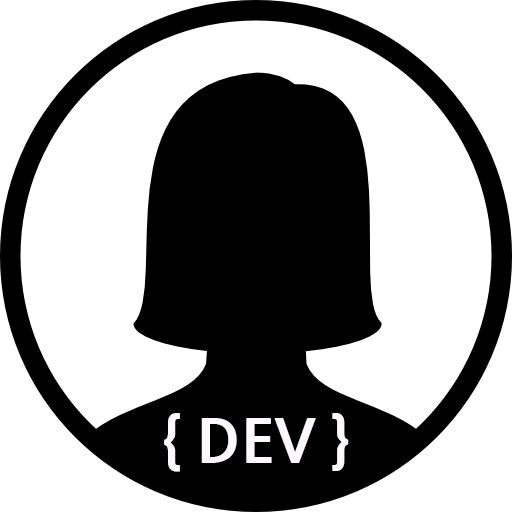이번에 Github로 블로그를 이전하면서
원래 Tistory 블로그를 사용하였는데 코드 하이라이팅이나 에디터가 맘에 들지 않아서 옮기기로 결정하였다.
또한, 대학교 4학년이고 이제 석사 과정을 준비중인 나에게 뭔가 프로그래머스러운(?) 전문적인 블로그가 필요하다고 생각하였고 활발한 오픈소스 활동을 할 수 있는 곳이
이번에 블로그를 옮기면서 커스터마이징 하는데 정말 힘들었다…. 2학년때 HTML/CSS 과목을 듣긴했는데 공부좀 열심히 해둘걸 그랬다..ㅎㅎ
테마를 다운 받아서 사용했음에도 불구하고 커스터마이징 하는데 꼬박 2일이 걸렸다. 그럼에도 불구하고 Github 블로그를 사용하는 이유 는 내 입맛대로 레이아웃을 짤 수 있어서 좋은 것 같다.
Github 블로그 개설은 지킬(Jekyll)이라는 깃허브 페이지에서 지원하는 블로그 정적 생성기를 이용하였다. 가이드 작성은
1.Git 및 Github 저장소(Repository) 개설
일단 Github 블로그를 개설하려면 Git 이라는 프로그램을 설치하여야 한다. 블로그 관리는 로컬에서 이루어 지며 내 로컬 디렉토리를 Git저장소로 만들기 위하여 Git 이라는 프로그램이 필요하다.
- Git 설치 : https://git-scm.com
본인의 Github 계정으로 들어가 자신의 계정 이름으로 저장소를 생성하여야 한다.
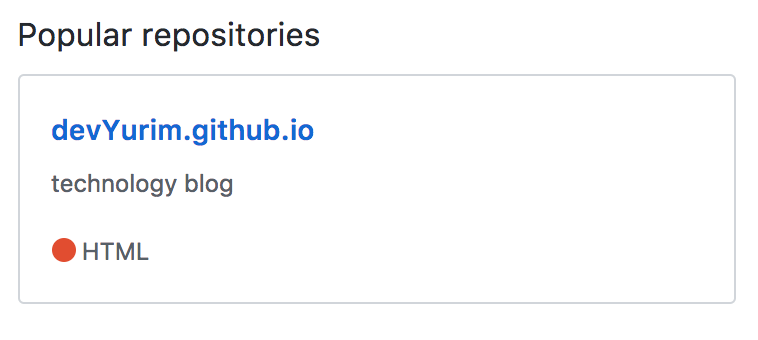
clone하고 싶은 장소로 터미널의 루트를 이동하여 아래의 명령어로
$ git clone https://github.com/devYurim/devYurim.github.io.git2. 지킬(Jekyll) 설치
블로그를 설치하려면 jekyll 을 설치하여야 한다.
루비(ruby)가 없다면 루비를 설치하고 진행하여야 한다. 맥이나 리눅스는 brew를 이용하여 쉽게 설치가 가능하다. 또한, 이미 맥OS에는 루비가 이미 설치되어 있다.
만약
- windows에서 지킬 설치 : https://devyurim.github.io/2018/04/30/11.html
루비가 설치되어 있다면 아래의 명령어로 지킬을 설치한다.
$ sudo gem install jekyllclone 한 디렉토리 경로로 이동하여 아래의 명령어를 이용해 지킬 블로그를 설치한다. 지킬 블로그 오픈소스 테마를 적용하려면 3. 지킬 테마 설치 참고 하여 셋팅하면 된다. 아래의 과정은 아주아주 기본적인 지킬 블로그를 설치하게 되는 과정이다.
/*해당 디렉토리에 설치 됨.*/
$ jekyll new .블로그를 로컬에서 실행하려면 아래의 명령어를 이용하여 실행할 수 있다.
$ jekyll build
$ jekyll serve --watch명령어를 실행한 후 http://localhost:4000 으로 접속하면 블로그가 개설이 된 것을 확인 할 수 있다.
github에 적용하려면 해당 디렉토리에서 아래와 같이 명령어를 입력하여 저장소에 커밋 및 푸쉬를 하면 된다.
$ git add .
$ git commit -m "커밋 내용 입력"
$ git push origin master(자신의 github homepage 주소) https://devYurim.github.io 로 접속하면 블로그가 적용된 것을 볼 수 있다.
3. 지킬 테마(Theme) 설치
2번 처럼 설치하면 처음부터 끝까지 모두 블로그를 커스터마이징을 해야한다. 하지만,
- 지킬 테마 모음 사이트 : http://jekyllthemes.org
원하는 스타일의 테마를 다운 받고 폴더 안에 있는 파일들을 git과 연결된 로컬 디렉토리 안에 넣고 커밋 및 푸쉬를 하면 테마가 내 블로그에 적용이 된다.(github commit 및 로컬 실행 관련해서는 2번 참고)
디렉터리 구조를 간략히 살펴보면
- includes : 블로그 삽입 html
- layouts : 블로그 레이아웃 html
- posts : 블로그 컨텐츠들
- sass : css 파일들
- site : 지킬로 빌드된 블로그 내용들
- assets : 이미지파일, js파일, css파일들
- config.yml : 블로그 생성에 필요한 config가 적힌 파일들
에 들어가 자신에게 맞게 옵션을 수정하면 된다. 디자인을 변경하고 싶으면 css파일이나 html파일을 수정하면 된다.
내가 적용한 테마는 Type Theme 이다. 지금 사용하고 있는 테마는 반응형 테마에 블로그 디자인도 심플하고 태그 기능, 검색기능, 소셜 플러그인도 잘 지원할 뿐더러 코드 하이라이팅 기능과 수학 수식 작성 기능도 지원하여 매우 만족스럽게 사용중이다!
지금 내가 사용하는 테마를 포함해서 몇가지 테마를 더 추천하자면 아래와 같다.
나는 1번의 Indigo minimalist 테마 디자인이 맘에들어서 현재 적용한 테마에서 디자인 부분만 비슷하게 약간 수정하였다 :)
이렇게 자신이 원하는대로 수정이 가능한 점은 좋은 것 같다. 다만 HTML/CSS에 익숙하지 않다면 진입장벽이 높은건 어쩔수 없는것 같다.